이 가이드에서는 텔레그램 채널을 빠르고 쉽게 생성하는 방법을 알려드립니다. 텔레그램은 사용자들이 다른 사람들과 소통하고 콘텐츠를 공유할 수 있는 인기 있는 메시징 앱입니다. 채널은 많은 사람들에게 메시지를 보낼 수 있는 효과적인 방법이며, 기업, 단체 또는 개인 프로젝트에 특히 유용합니다. 모든 과정을 단계별로 따라할 수 있도록 채널 생성 과정을 자세히 안내해 드리겠습니다.
주요 학습 내용
- 텔레그램 채널은 많은 수의 구독자들에게 메시지를 보낼 수 있습니다.
- 채널의 고유한 이름과 설명을 정의해야 합니다.
- 채널 유형은 공개와 비공개 두 가지가 있습니다.
- 뉴스레터를 통해 구독자를 확보하고 콘텐츠를 효율적으로 보낼 수 있습니다.
단계별 안내
텔레그램 채널을 생성하려면, 다음 단계를 따르세요:
먼저, 텔레그램 앱을 열고 오른쪽 하단 모서리에서 연필 아이콘을 클릭합니다. 그러면 다양한 옵션이 열립니다. 여기에서 "새 채널" 옵션을 선택해야 합니다.
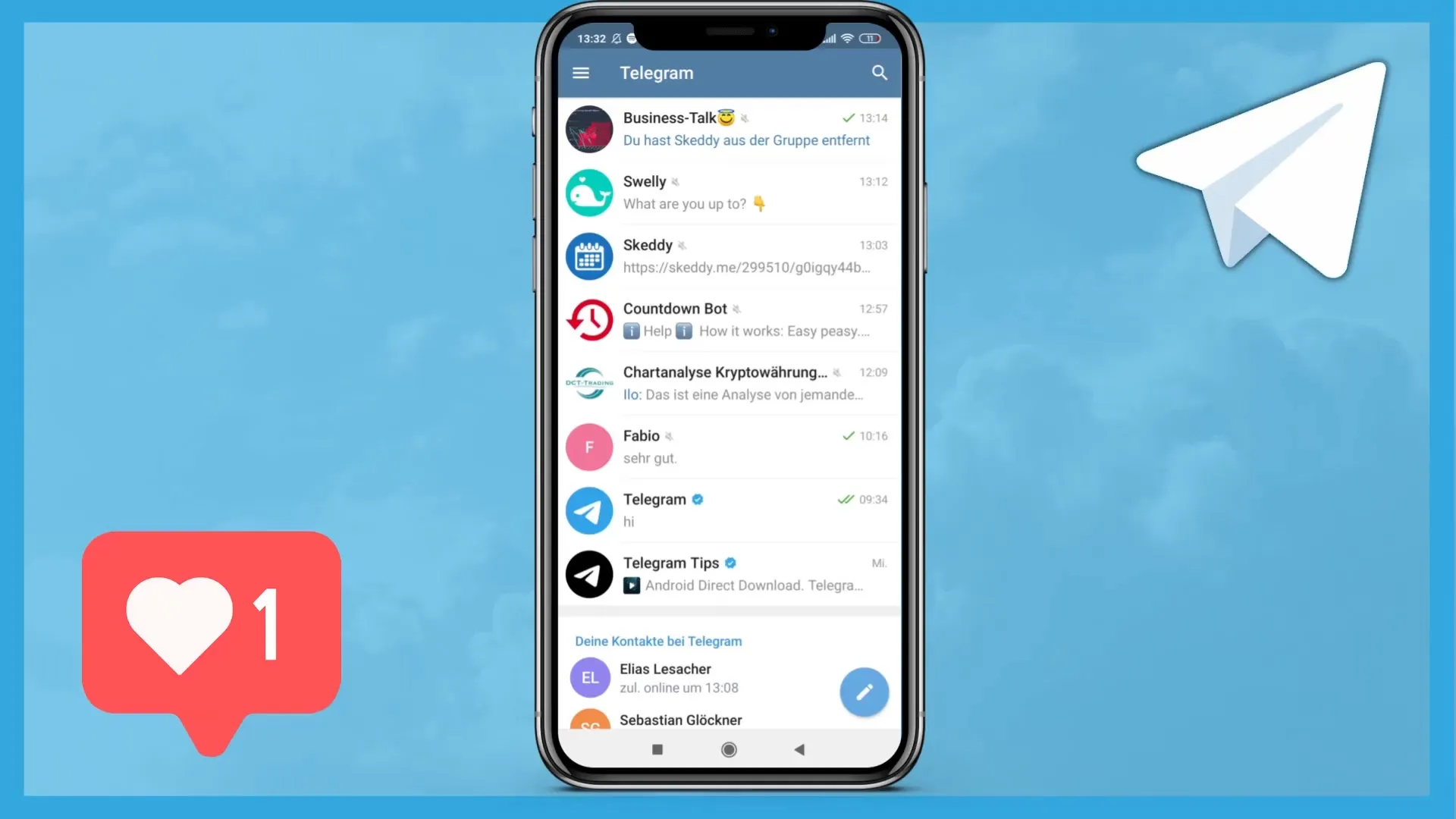
"새 채널"을 선택하면, 채널이 무엇인지에 대한 간단한 설명이 이어집니다. 채널을 사용하면 관리자만 콘텐츠를 게시할 수 있으며 많은 오디언스에게 메시지를 방송할 수 있습니다. 이는 많은 사람들에게 정보를 전파할 때 특히 유용합니다.
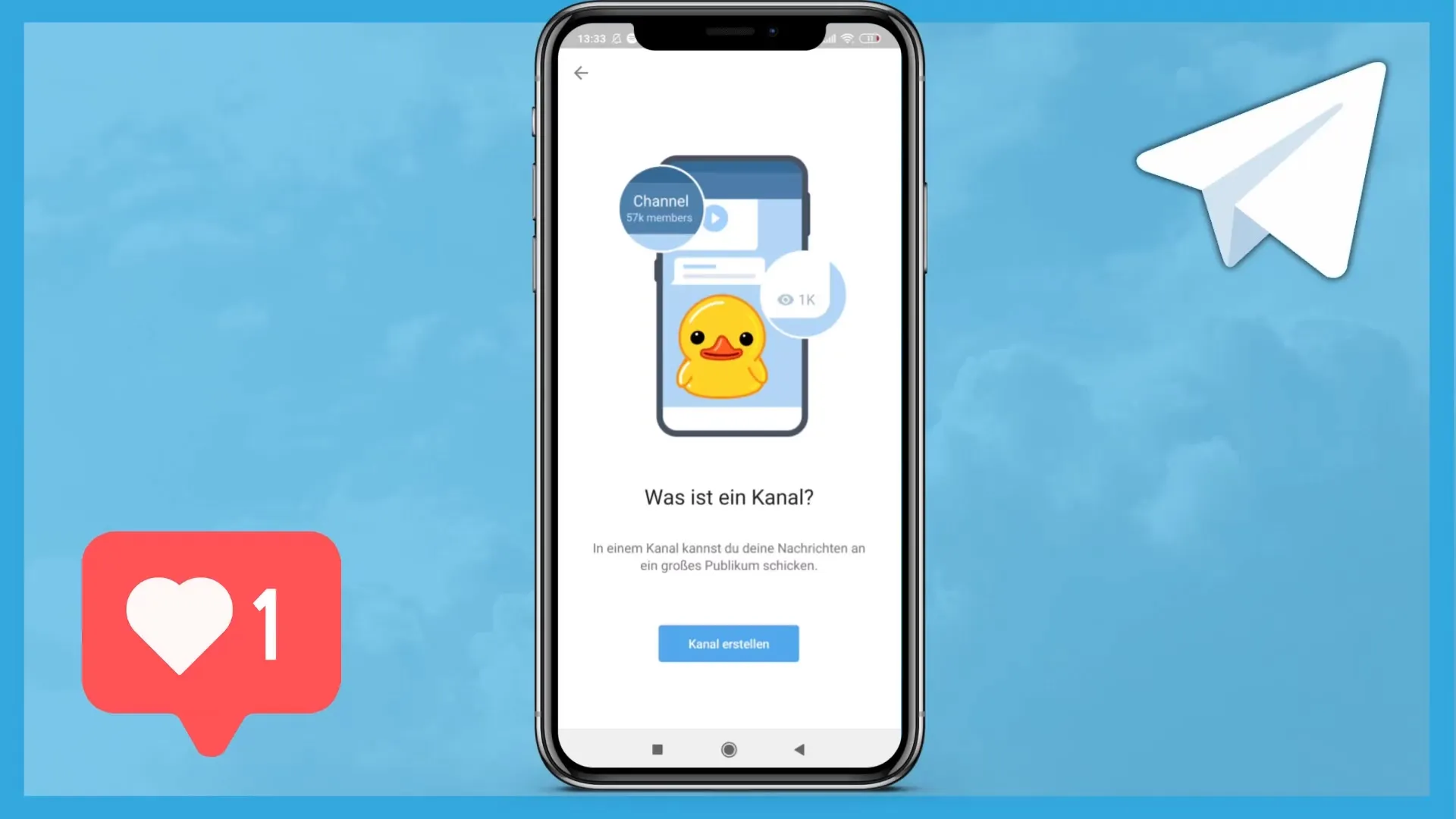
이제 "채널 만들기"를 클릭합니다. 다음으로 채널 이름을 지정해야 합니다. 이 이름은 명확하고 정확해야 합니다. 예를 들어 "비즈니스 정보"를 선택하면 채널의 목적을 즉시 명확하게 알 수 있습니다.
이름 외에도 채널에 이미지와 설명을 추가할 수 있는 옵션이 있습니다. 설명은 사용자에게 채널에서 기대할 수 있는 내용을 간략하게 설명해야 합니다. 채널을 더 쉽게 찾을 수 있도록 관련 키워드를 사용하세요.
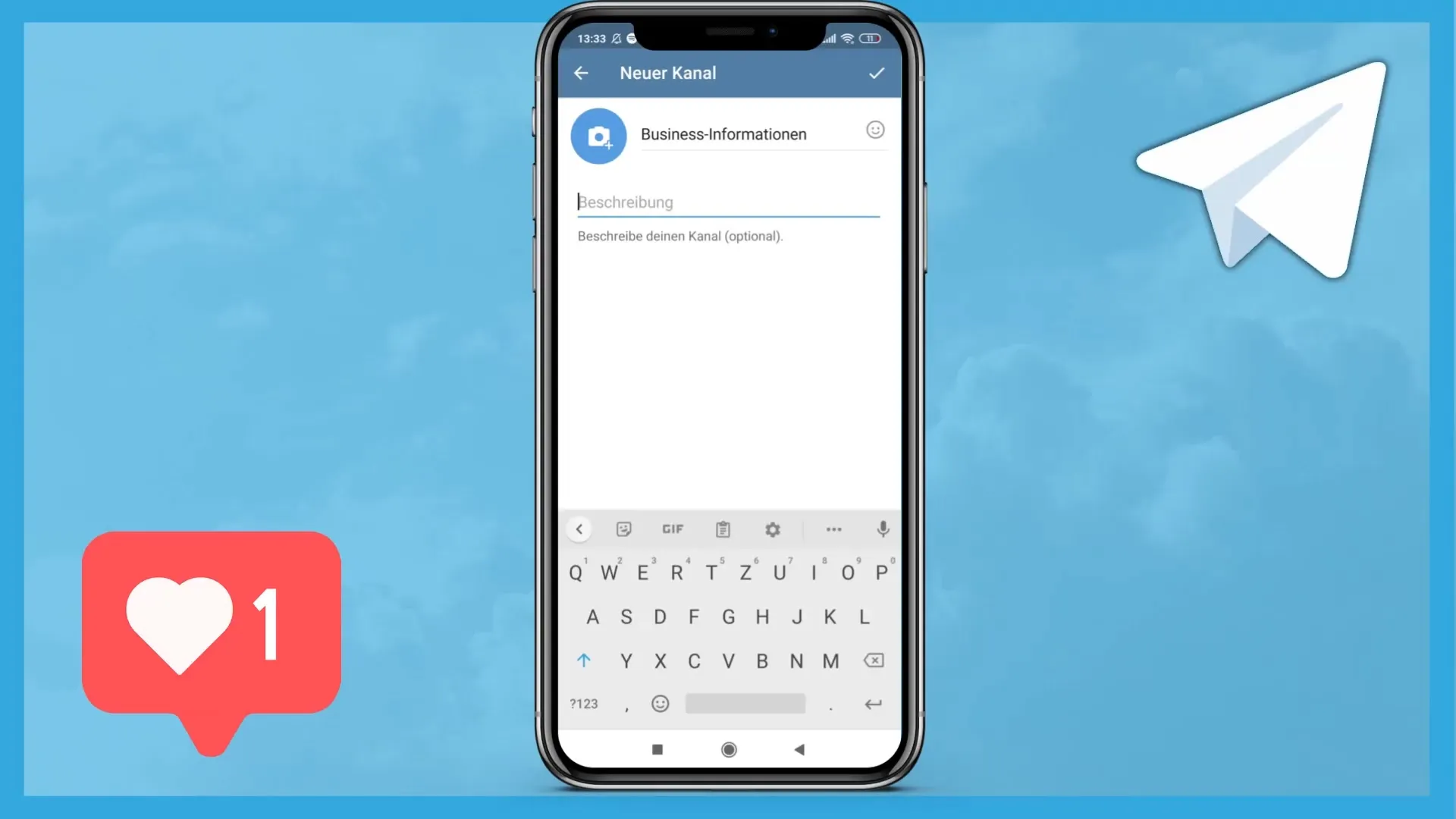
필수 정보를 입력했으면 '다음'을 클릭하여 다음 단계로 진행합니다. 여기서 이름과 설명은 채널의 검색 가능성에 중요한 역할을 할 수 있으므로 의미 있는 이름을 입력하는 것이 중요합니다.
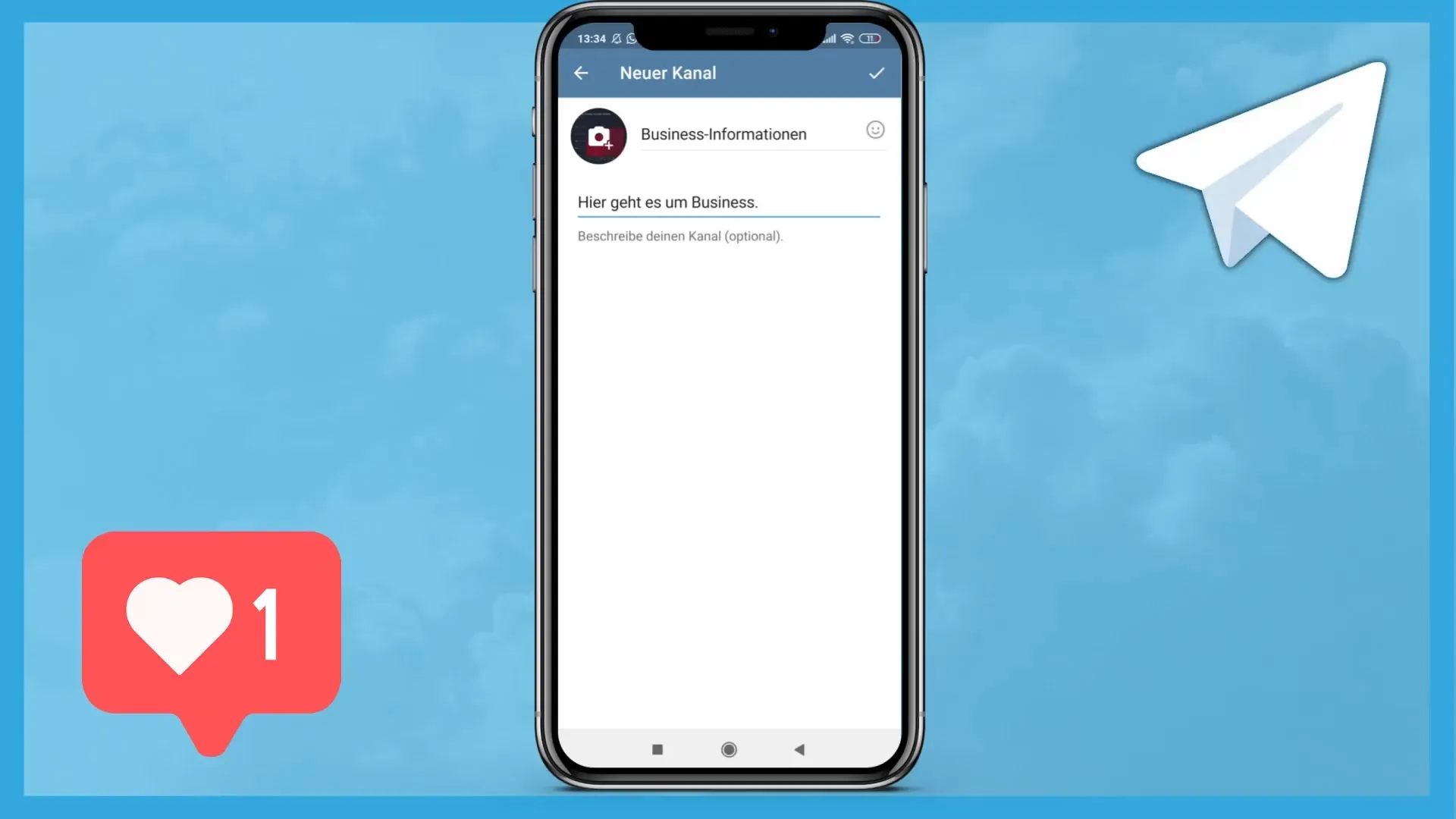
다음 단계에서는 채널 유형을 선택해야 합니다: 공개 또는 비공개. 공개 채널은 누구나 찾을 수 있는 반면, 비공개 채널은 특별한 초대 링크를 통해서만 액세스할 수 있습니다. 어떤 유형이 타겟 오디언스에게 가장 적합한지 신중하게 고려해야 합니다.
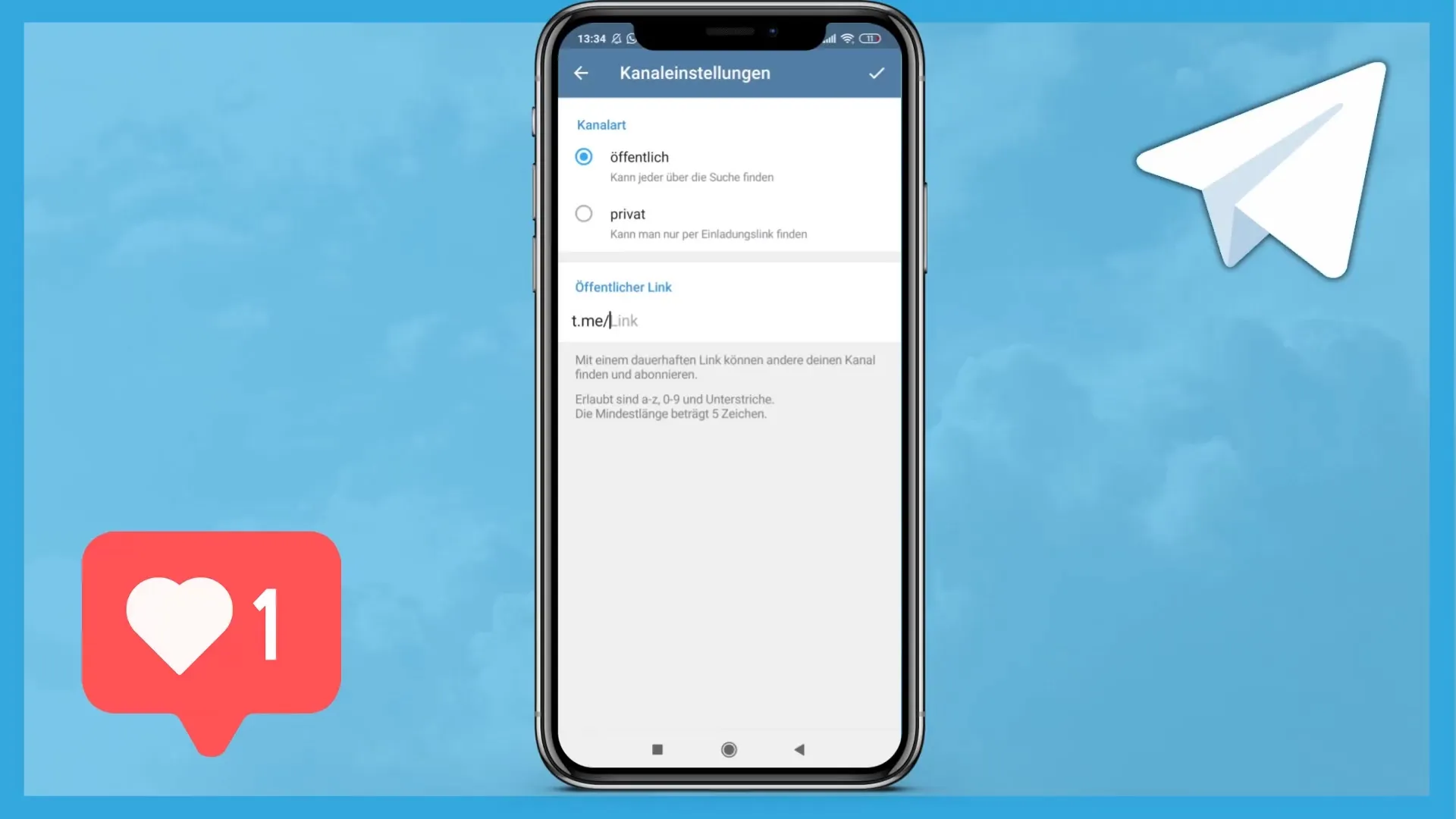
채널 유형을 선택하면 특정 링크를 통해 채널에 액세스할 수 있는 기회가 주어집니다. 잠재 구독자가 쉽게 찾을 수 있도록 링크가 기억에 남고 관련성이 있는지 확인하세요.
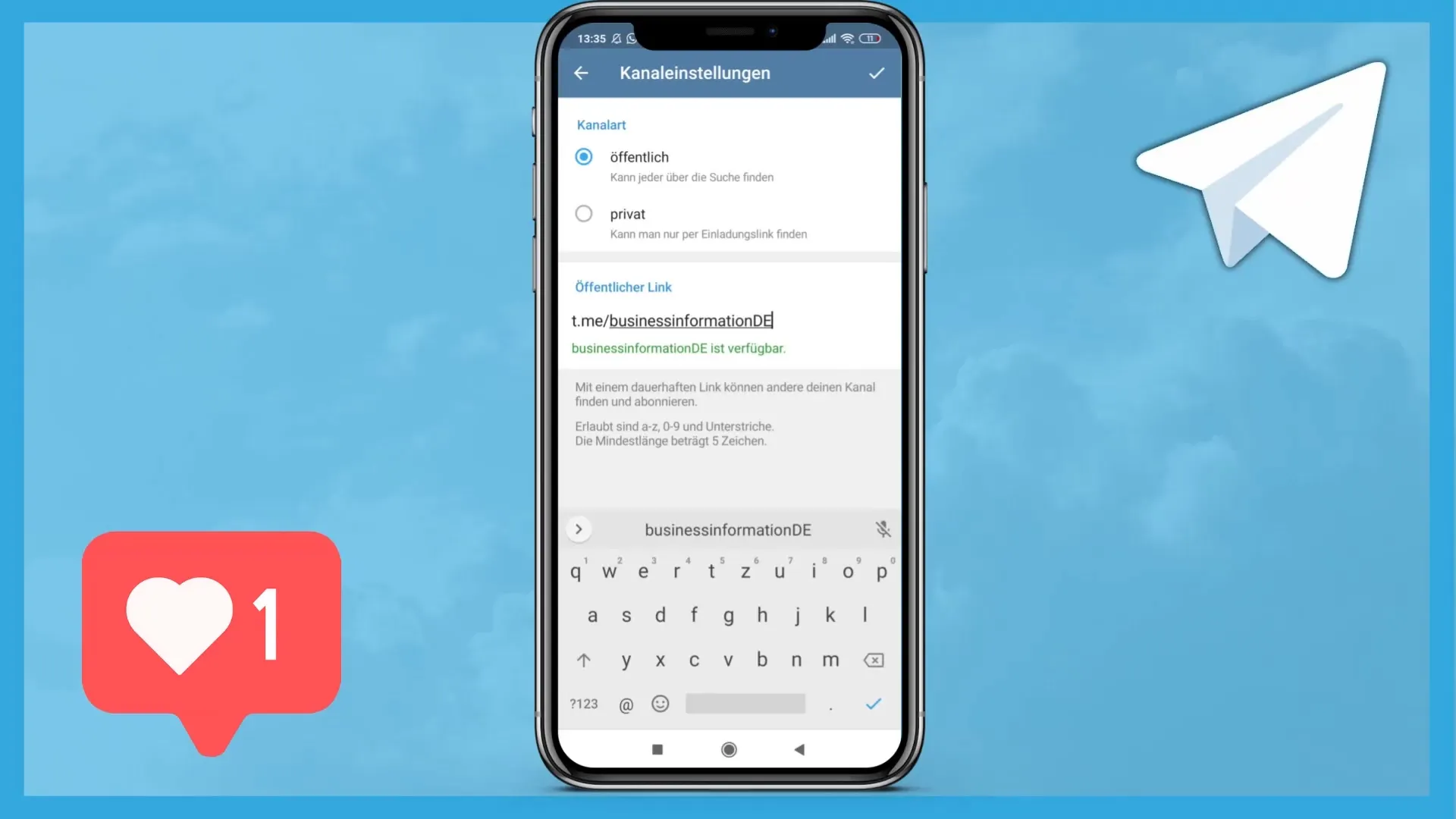
이제 채널을 성공적으로 만들었으면 회원님만이 유일한 관리자라는 메시지가 표시됩니다. 즉, 나만 콘텐츠를 게시할 수 있습니다. 이제 구독자는 내 채널을 구독할 수 있지만 자신의 게시물을 추가할 수는 없습니다.
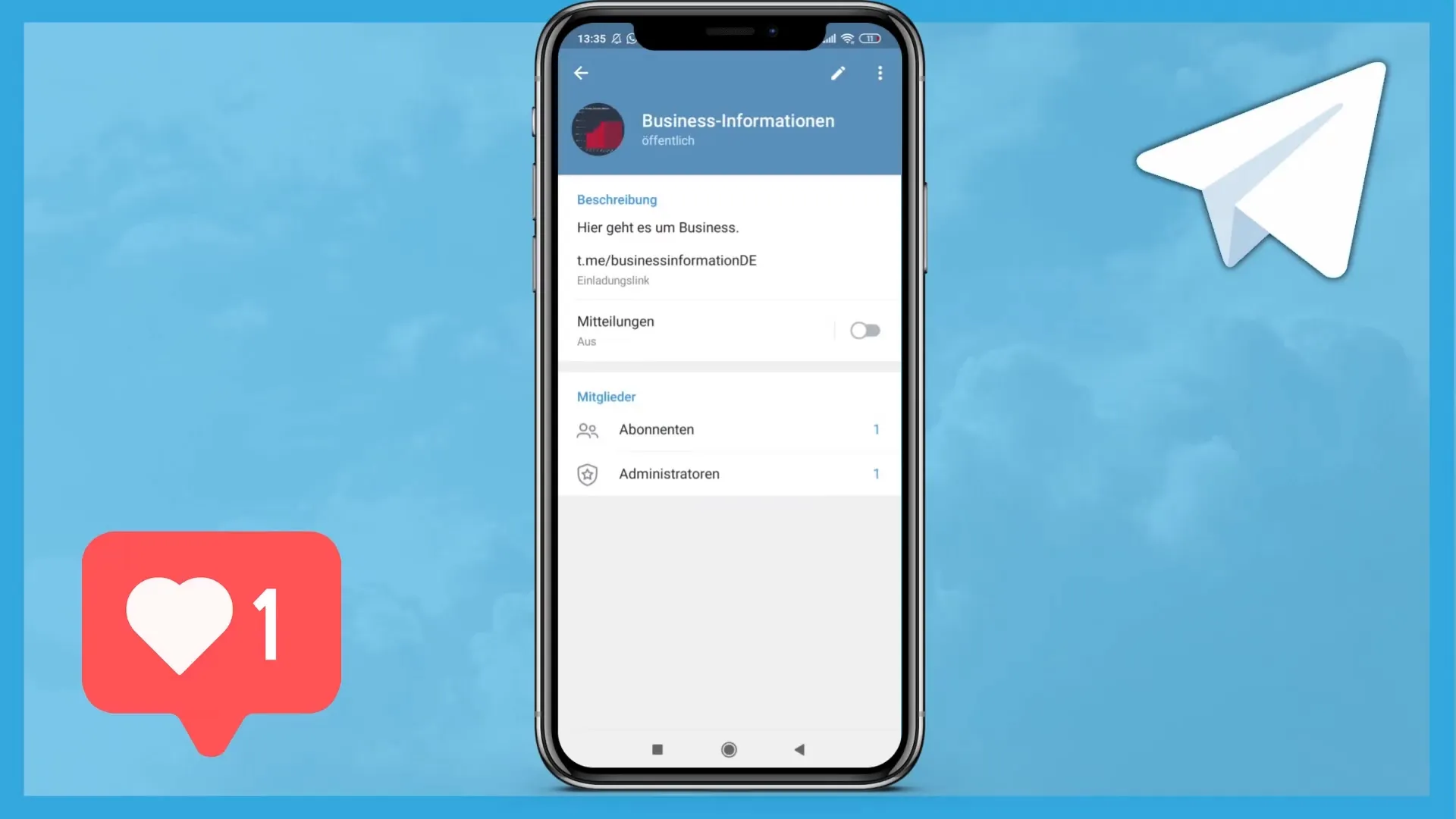
투표를 만들거나 알림을 보내는 등의 기능도 있습니다. 구독자에게 새 게시물에 대해 알릴지 여부를 선택할 수 있습니다. 이는 시청자와의 상호 작용에 영향을 줄 수 있으므로 이 점을 염두에 두는 것이 중요합니다.
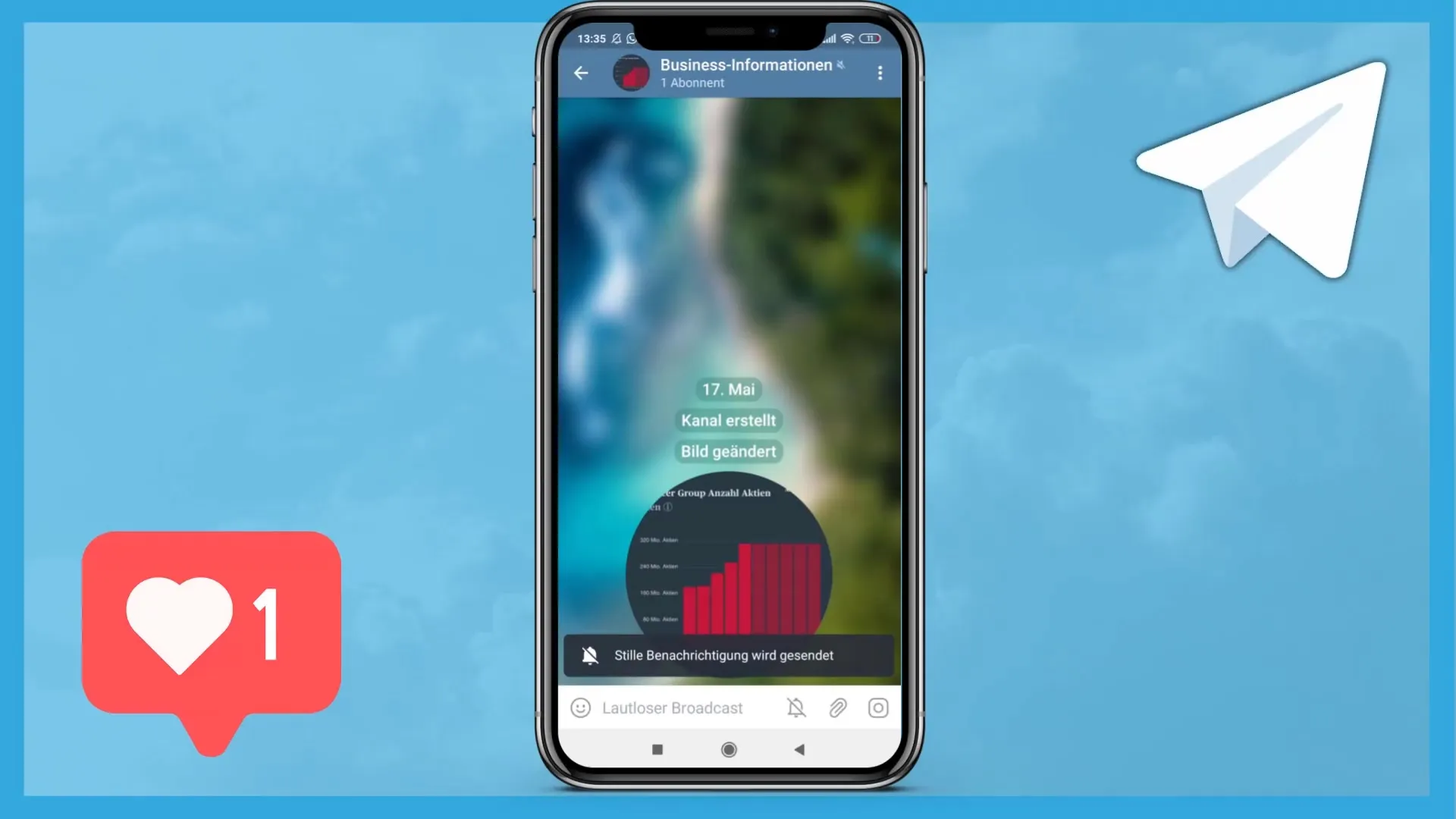
구독자가 채널에서 직접 응답할 수 없으므로 높은 참여도를 보장하기 위해 콘텐츠를 제시하는 방법을 현명하게 계획해야 합니다. 구독자의 관심을 끌 수 있도록 정보를 매력적으로 만드는 방법을 생각해 보세요.
이제 채널을 만들었으니 적극적으로 활용하는 것이 중요합니다. 콘텐츠를 더 잘 관리하기 위해 뉴스레터를 만드는 것도 고려해 보세요. 게시물을 미리 예약하면 매일 많은 시간을 할애하지 않고도 채널에 새로운 콘텐츠를 정기적으로 업데이트할 수 있습니다.
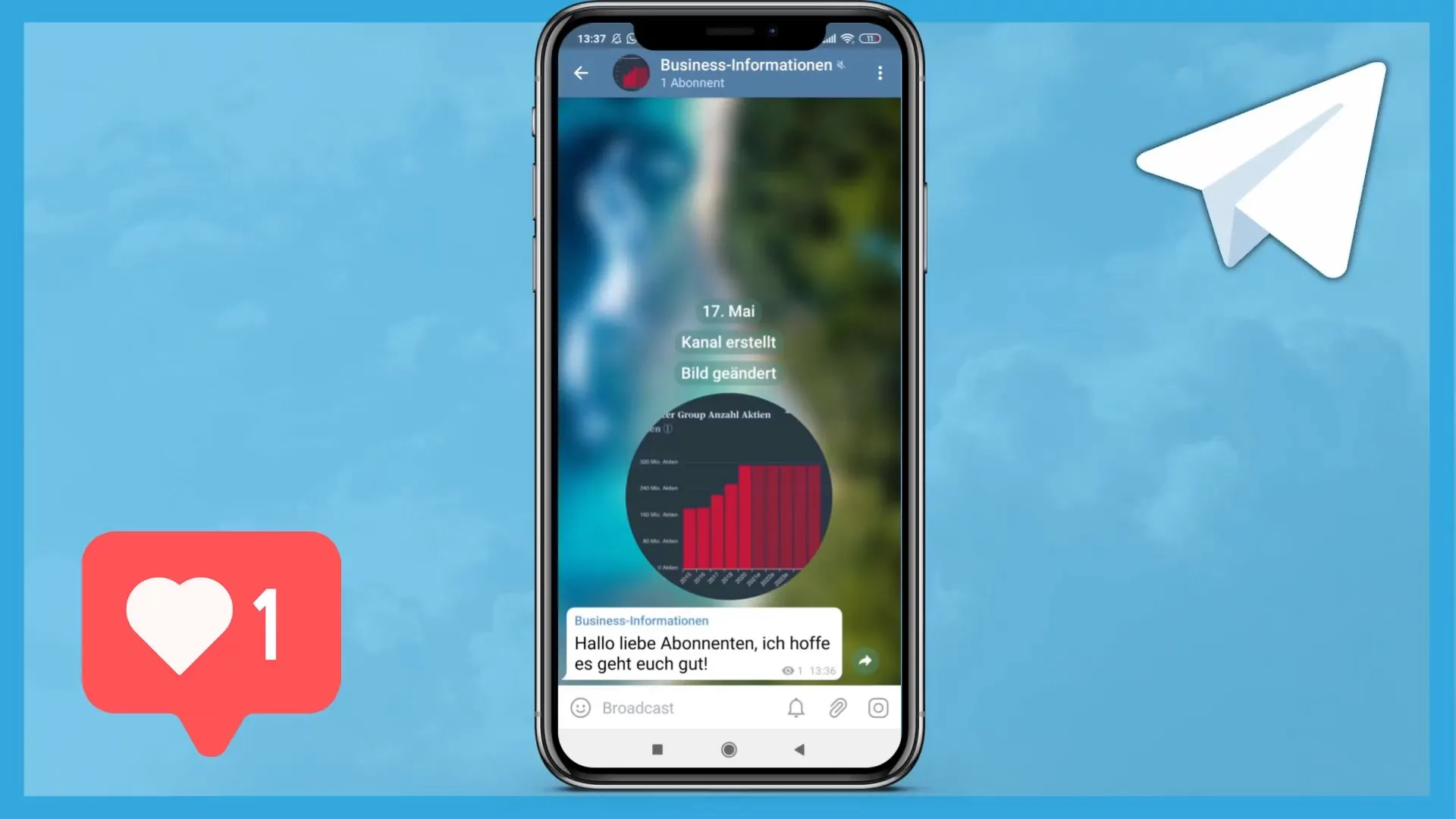
요약
이 가이드에서는, 이름 짓기부터 채널 유형 정의까지 텔레그램 채널 생성의 기본 단계를 배워보았습니다. 올바른 접근법을 통해, 충성도 높은 구독자 기반을 구축하고 콘텐츠를 효과적으로 배포할 수 있습니다.
자주 묻는 질문
기존 텔레그램 채널을 수정하려면 어떻게 해야 하나요? 채널을 열고 채널 정보를 클릭한 후 원하는 대로 변경할 수 있습니다.
내 채널에 여러 명의 관리자를 추가할 수 있나요?네, 채널 정보에서 관리자를 추가할 수 있습니다.
내 채널에 새 콘텐츠를 얼마나 자주 게시해야 하나요? 타겟 그룹에 따라 다릅니다. 예를 들어 매주 정기적으로 업데이트하는 것이 좋습니다.
채널을 비공개로 설정한 후 공개로 전환할 수 있나요?예. 설정에서 언제든지 채널 유형을 변경할 수 있습니다.


